Photoshop: растрды векторға қалай түрлендіруге болады
Бұл оқулықта біз Photoshop бағдарламасында нүктелік кескінді векторлық пішінге қалай түрлендіру туралы айтатын боламыз. Әрине, Photoshop ең алдымен растрлық кескіндермен жұмыс істеуге арналған, ал ондағы вектор объектіге орналастырылған және векторлық пішінді жасайтын векторлық қабат маскасы бар жолдар түріндегі қосымшаның қандай да бір түрі болып табылады. Мұндай векторлық пішінде (Shape) контур векторлық, ал толтыру растрлық болады.
Бұл сабақта біз келесі қадамдарды қарастырамыз:
Құжатты құру және объектінің суретін салу
Алдымен, кез келген өлшемдегі және қабаттағы жаңа құжатты жасайық.
Енді кез келген суретті салайық. Шеттері анық емес және толық мөлдірлігі бар құрал щеткасын (Щетка) алыңыз. Кейбір қарапайым геометриялық фигураны салайық, мысалы, суретте көрсетілгендей.
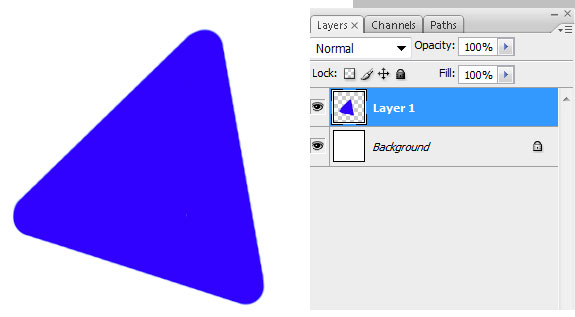
Растрлық нысанды таңдау
Растрлық кескінді аудару үшін алдымен оны Select түріндегі кез келген құралмен таңдау керек. Енді таяқша құралының көмегімен сызылған нысанды таңдаңыз немесе Ctrl пернесін басып тұрып, тінтуірдің сол жақ түймешігімен қабатқа басыңыз.
Таңдалған нысанды векторлық жолға түрлендіру (Жол)
Таңдау түріндегі кез келген құралды пайдаланып, контекстік мәзірге қоңырау шалыңыз. Ол үшін құралды таңдалған нысанға апарып, тінтуірдің оң жақ түймешігін басыңыз. Пайда болған мәзірде «Жұмыс жолын жасау ...» таңдаңыз.
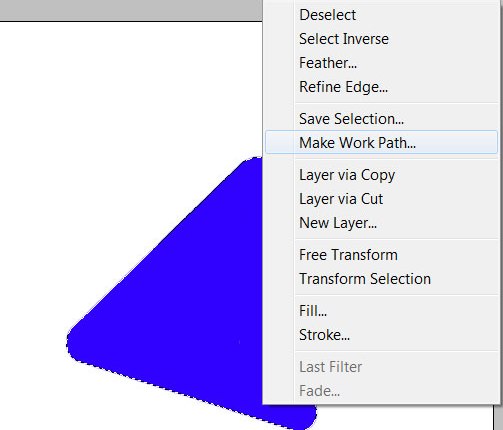
Терезе пайда болады, онда векторлық пішінде қанша бақылау нүктелері болатынын анықтайтын төзімділік параметрін енгізу қажет, олар неғұрлым көп болса, векторлық объект соғұрлым тегіс болады, бірақ басқару нүктелерінің сапасы төмен болады.
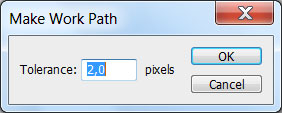
Векторлық жолдан қабатқа векторлық маска жасаңыз
Жолдар қойындысына өтіңіз, онда біз жасаған векторлық жол пайда болуы керек.
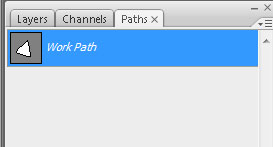
Оған атау беру үшін оны екі рет басыңыз.
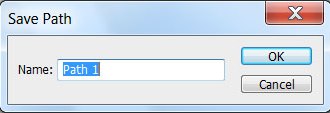
Содан кейін негізгі мәзірден «Қабат -> Жаңа толтыру қабаты -> Біртұтас түс...» таңдаңыз. Жаңа қабатқа қандай да бір атау беруге болады, содан кейін «жарайды» түймесін басыңыз. Түс таңдау диалогтық терезесінде болашақ пішіннің түсін таңдаңыз.
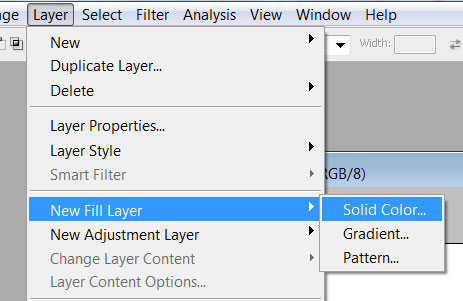
Жаңа векторлық маска қабаты енді «Қабаттар» қойындысында пайда болуы керек.
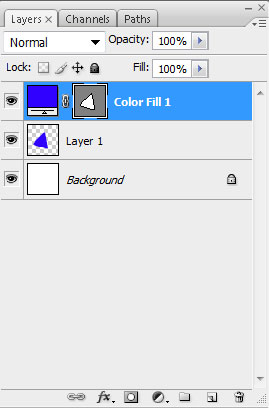
Photoshop бағдарламасындағы векторлық пішіндер кітапханасына векторлық нысанды қалай сақтауға болады
Содан кейін сізге жаңа векторлық нысанды атау ұсынылады. «Жарайды» түймесін басыңыз, содан кейін Таңдамалы пішіндер құралын пайдаланып кітапханадағы жаңа нысанды тексеріңіз.
Растрды векторға түрлендіру бойынша оқулық сізге пайдалы болса, оны әлеуметтік желіде бөлісіңіз (төмендегі белгішелер).






